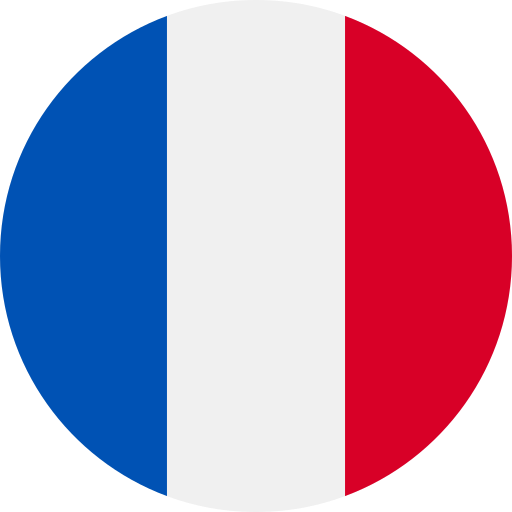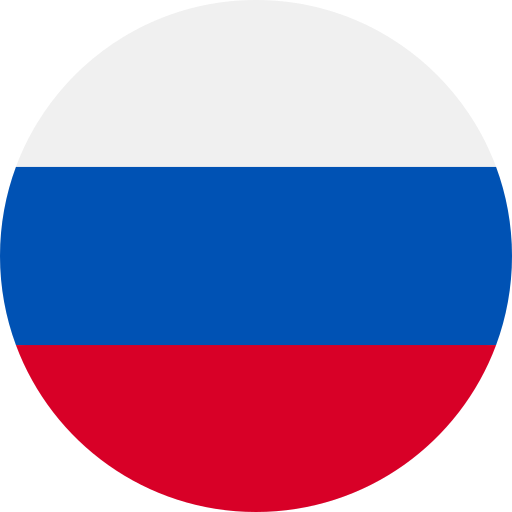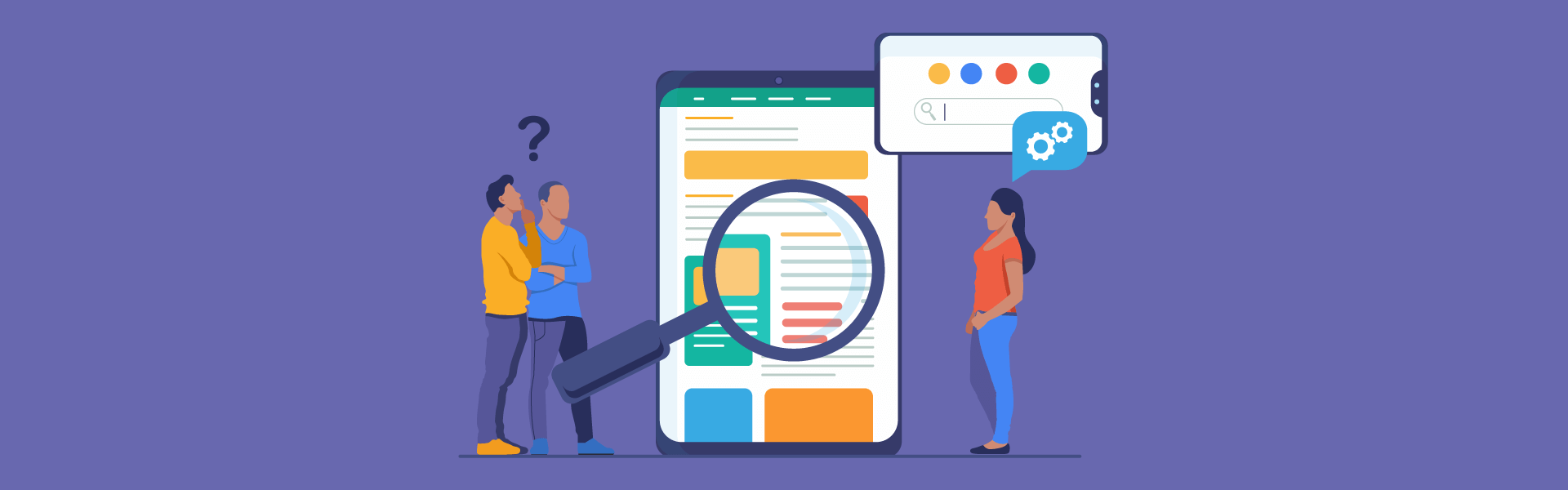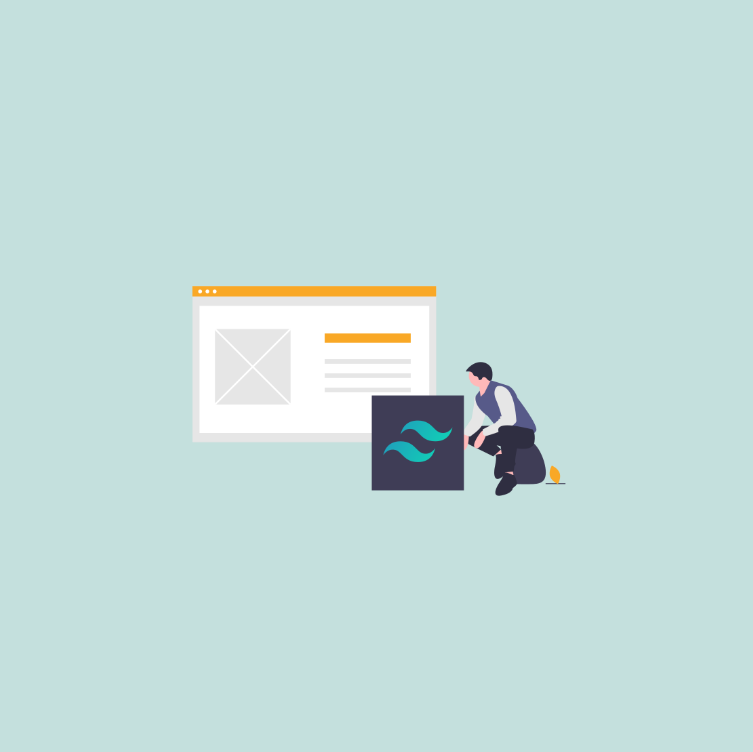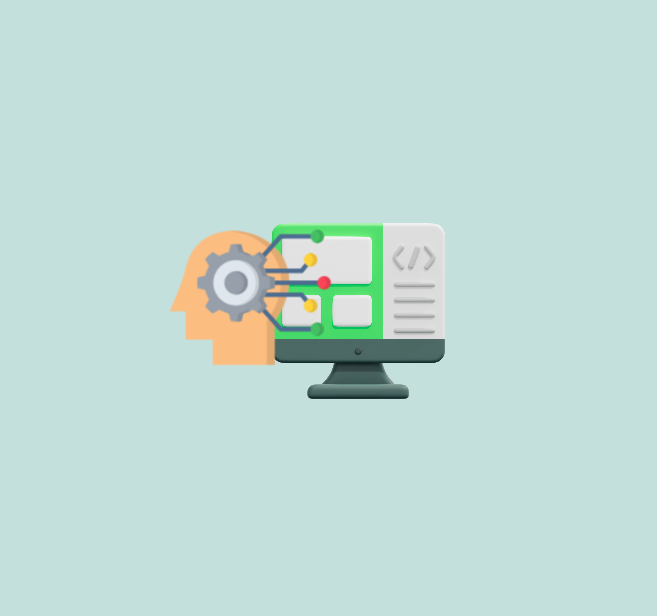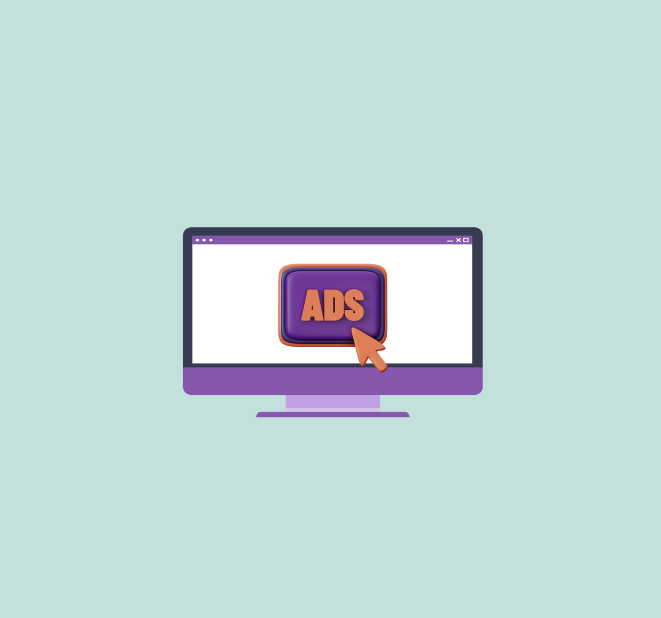Google Search Console Nedir?
İçindekiler
Eski adıyla Google WebMaster Tools, yeni adıyla Google Search Console, web sitenizin arama sonuçlarında gösterdiği performansı izlemenize imkân tanır. Bu ücretsiz Google hizmeti, site trafiğini kontrol ederek SEO çalışmalarınızı yürütmenizi kolaylaştırır.
Web sitesi sahiplerine arama sonucu sıralamalarını incelemeleri için harita oluşturur. Bu sayede geçmiş dökümünü de görmenizi sağlar. Arama sonuçlarındaki görünürlüğünü ve organik site trafiğini arttırmasına yardımcı olmak için gereken verileri sunar. Böylece sitenin hangi aramalarda öne çıktığından hatalarına kadar birçok şeyi analiz eder. Bu analizler, sitenizde SEO iyileştirmeleri yapmanıza yardımcı olur.
Search Console Özellikleri Nelerdir?
URL Denetim Aracı:
Bir sayfanın Google tarafından dizine eklenmiş sürümü hakkında bilgi sağlayan, URL Denetim Aracıdır. Bir URL’nin dizin durumunu görebilir, dizin isteğinde bulunabilir ya da onu denetleyebilirsiniz.
Performans:
Google Arama Sonuçlarında, sitenizin görünme sıklığı, arama sonucu konumu ve tıklama oranı gibi birçok özellik incelenebilir.
Sayfa Hızı:
Sayfanızın gerçek zamanlı kullanım verilerine erişerek, hız seviyesini gösterir.
Mobil Kullanılabilirlik:
Mülkünüzdeki sayfaların mobil cihazlarda görüntülenirken kullanılabilirlik sorunları olup olmadığını gösterir.
URL Kaldırma:
Sahip olduğunuz site sayfalarının URL’lerinin Google sonuçlarında görünmesini engeller..
Bağlantılar:
Size bağlantı veren site ve bağlantı verilen sayfalarınızı görebilirsiniz.
Google Search Console Nasıl Kullanılır?
1- Özellik Ekleme
2- Doğrulama Süreci
Önerilen doğrulama yöntemi HTML’dir ancak farklı yöntemler de mevcuttur. Bunlar aşağıdaki şekildedir;
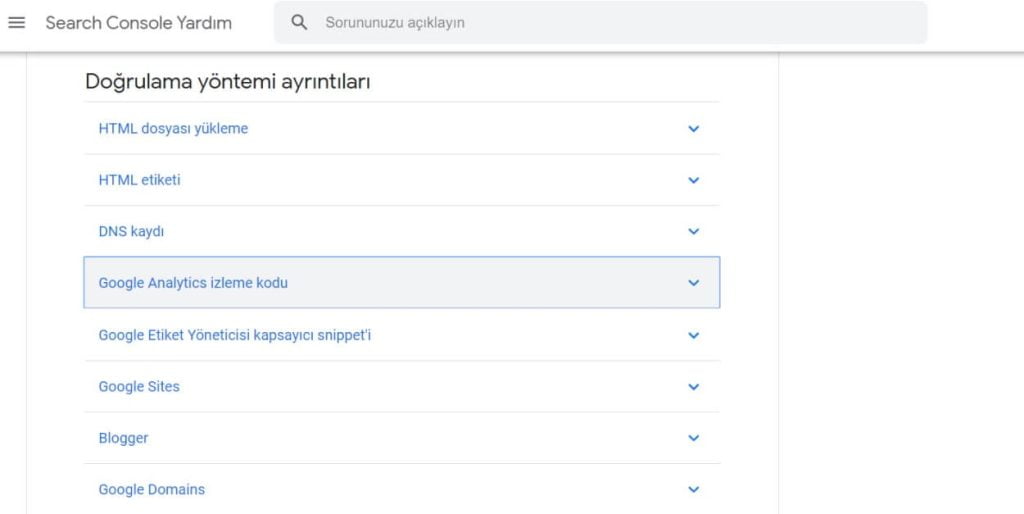
3- Tercih Edilen Etki Alanı (Domain) Seçimi
Öncelikle etki alanı belirlemeden önce bilmemiz gereken bir şey var. 2. Adımda bahsettiğim doğrulama adımlarının tüm etki alanları için doğrulanması gerekmektedir.
Doğrulama tamamlandığında ilk olarak hangi domain adresini tercih ettiğinizi belirtmeniz gerekecektir.
Örneğin; “www.example.com” ya da “example.com”
Birini seçtiğiniz halde diğer türlü etiketlenmeniz Google’ın bunu yok saymasına ve hatta işleme dahil etmemesine sebep olacaktır. Bu nedenle birini seçerek sitenizin görünümü için tercih belirtmenizde fayda vardır.
Ayarlar > Site Ayarları > Tercih Edilen Etki Alanı
Son olarak yukarıda örnek halinde verdiğimiz etki alanlarından birini işaretleyerek kaydetmeniz gerekir.
4- Search Console'u Google Analytics'e Bağlayın
Siteniz doğrulandı ve etki alanını belirlediniz. Bir sonraki yapmanız gereken şey Search Console’u Google Analytics’e bağlamaktır. Linke tıklayarak yöneleceğiniz sayfada bu kurulumun nasıl yapacağını anlattım. Böylece iki araç da bilgileri paylaşacak ve size sitenizi analiz edebilmeniz için daha geniş çaplı bir veri aktarımı sağlayacaktır.
İşte bu şekilde entegre etmeniz mümkün:
Google Analytics’e girdikten sonra sol alttaki çarktan ayarlara ulaşın > Mülkteki ürün bağlantısından tüm ürünleri seçin. > Search Console’u seçtiğinizde tüm mülkleriniz açılacak. Doğru mülkü seçin > Daha sonra uygun Google Analytics profilini seçin > Kaydet’e basın.
5- Search Console'a Site Haritası Ekleyin
SC kullanırken, Google’ın sitenizi iyi bir şekilde analiz ederek tüm ilgili sayfaları dizine eklediğinden emin olmamız gerekir. Bundan dolayı, çoğu kişinin de önereceği üzere, diğer arama motorlarına da gönderilebilen bir XML site haritası eklemektir. XML-Sitemaps.com gibi çevrimiçi bir araç kullanımına ek olarak, WordPress tabanlı siteler için bu haritayı Yoast SEO ile elde etmek daha kolaydır.
WordPress Kontrol Paneli > XML Site Haritaları bölümünden işlevi etkinleştirin. > Search Console’a site haritası göndermek için gereken URL’yi alarak Search Console’a geri dönün. > Site Haritaları bölümüne URL’yi yapıştırın > Gönder’e basın.

6- Site URL'nizi Google'a Gönderin
Google SC’nin URL Denetleme Aracı, bir arama motoru taraması ya da yeni/güncellenmiş içeriği Google’a bildirmenin en pratik yoludur.
URL’nin mülkünü seçin. > Göndermek istediğiniz URL’yi kutucuğa kopyalayın. > Butona tıklayarak URL’nin dizine eklenebilir olup olmadığını kontrol edin. > Canlı URL’yi test et butonuna tıklayın.

Bu adımlardan sonra Google, URL’yi tarama sırasına ekleyecektir. URL’yi aynı alana tekrar yapıştırarak gönderimin indexlenme durumunu görebilirsiniz.
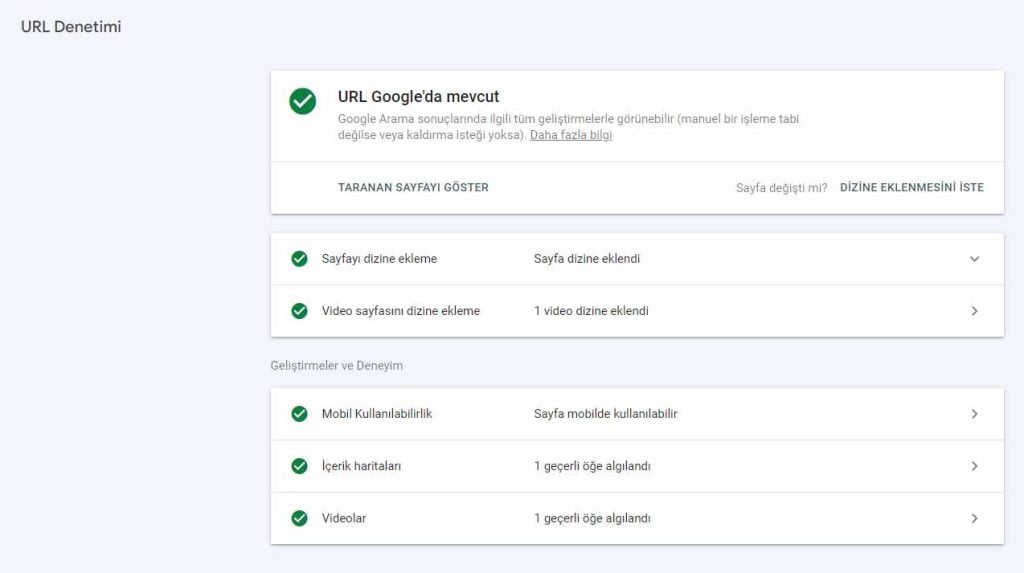
Search Console Kullanmanın Avantajları Nelerdir?
- Google’ın sitenizi tarayabildiği onaylanacak.
- Google Analizlerini pratik bir şekilde gerçekleştireceksiniz.
- Verilerinizi kıyaslayabilecek ve güncel olarak sayfanızın performansını görebileceksiniz.
- Web sitelerinize bağlantı veren siteleri görüntüleyebileceksiniz.
- Görünme, tıklanma sıklığı gibi performans analizlerinizi yönetebileceksiniz.
- Zayıf içerik gibi spam sorunları, spam bağlantılar, 404 ve yanlış yönlendirmeler gibi konularda bu araç size yol gösterecek.
Tüm bunlar ve daha fazlası için Search Console ile sitenizin analizlerini yönetmeye başlayın.